怎么用SAI板绘上色插画
发布时间:暂无
1、[打开]SAI软件,[打开]线稿文档。具体显示如图示。

2、在白色图层上方[新建]图层,[混合模式]正片叠底,勾选[剪贴图层蒙版],使用[马克笔],[颜色]白色,在头发上方涂抹高光区域。具体效果如图示。

3、[新建]剪切图层,[颜色]肤色,在皮肤上方涂抹光源细节。[新建]剪切图层,[混合模式]覆盖,使用[天空笔刷],使用浅灰色,在头发上方合适的位置涂抹。具体效果如图示。

4、[新建]剪切图层,[混合模式]发光,使用[马克笔],[颜色]浅灰色,在头发主光区域涂抹。具体效果如图示。

5、[选择]各种正常图层,使用[铅笔工具],[颜色]白色,绘制头发细节。具体效果如图示。

6、在外套图层上方[新建]剪切图层,使用与头发光源细节相同的方法,调整合适的混合模式,根据光源投射规律,使用[马克笔]涂抹衣服的明暗细节。具体效果如图示。

7、按[Ctrl+U]打开色相饱和度,具体参数如图示。具体效果如图示。
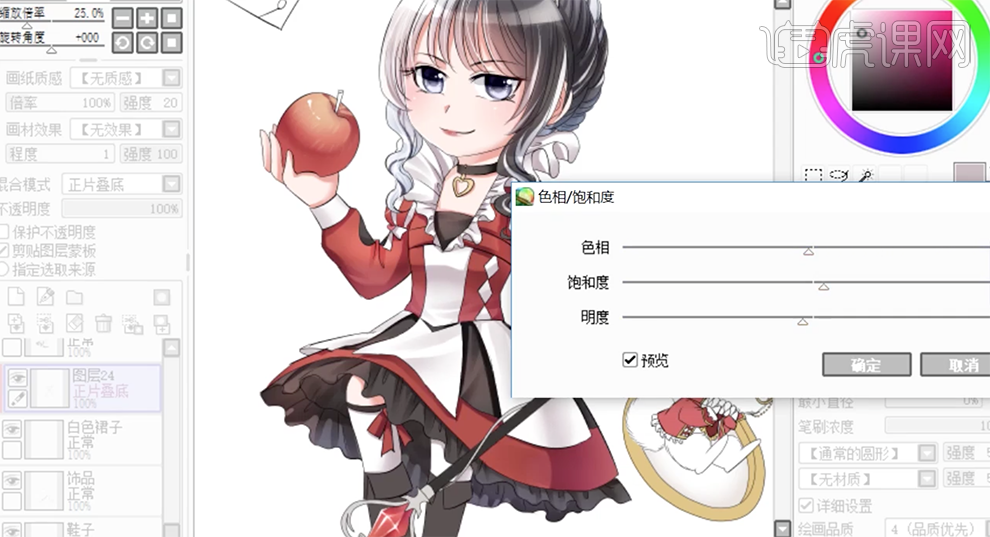
8、在白色裙子上方[新建]剪切图层,根据参考素材,使用[画笔工具],选择相对应的颜色,在衣服上方添加合适的装饰元素。具体效果如图示。

9、根据光影规律以及参考素材装饰细节,在对应的图层上方[新建]剪切图层,选择合适的[混合模式],使用[画笔工具],选择参考素材的颜色,使用相同的方法给人物其他的区域添加颜色。具体效果如图示。

10、[拖入]背景装饰素材,调整大小排列至人物下方合适的位置。使用[选择工具]套选人物关联区域,[新建]剪切图层,[混合模式]正片叠底,[填充]灰蓝色,[不透明度]54%。具体效果如图示。

11、最终效果如图示。








